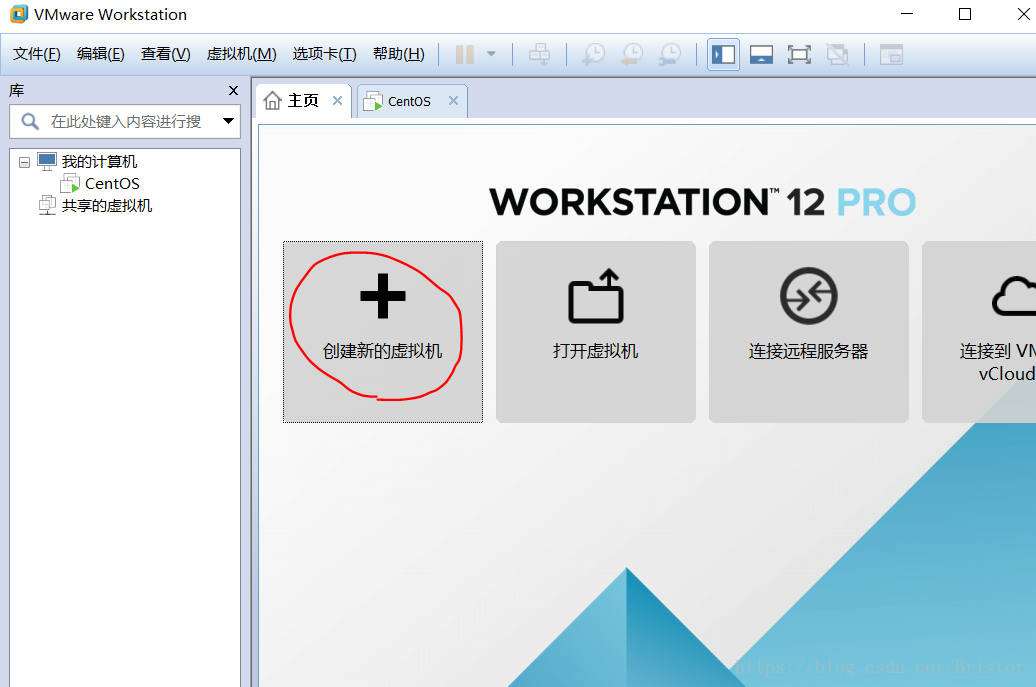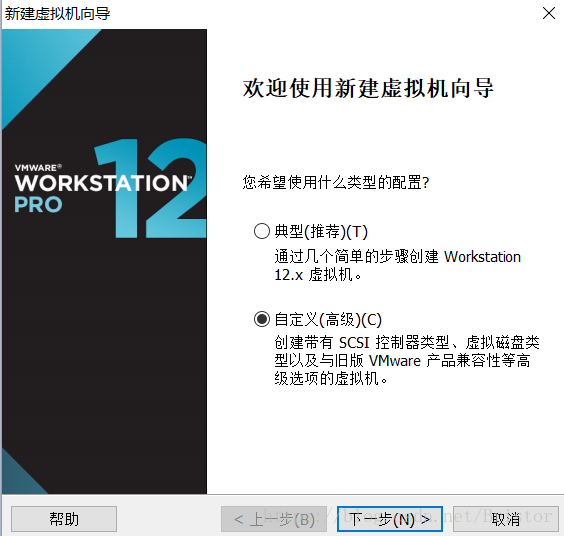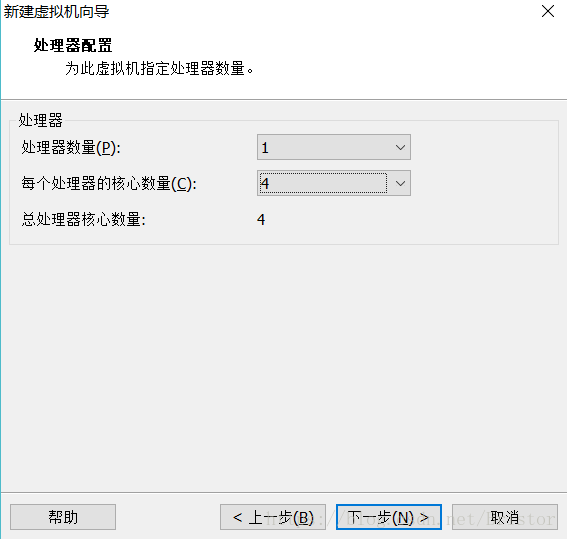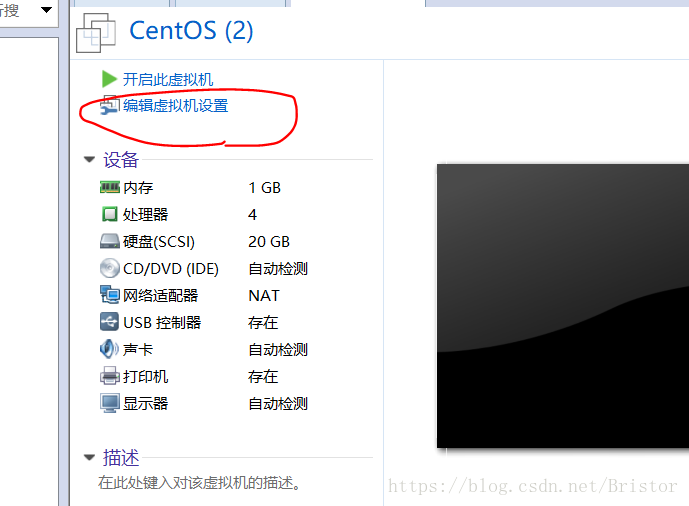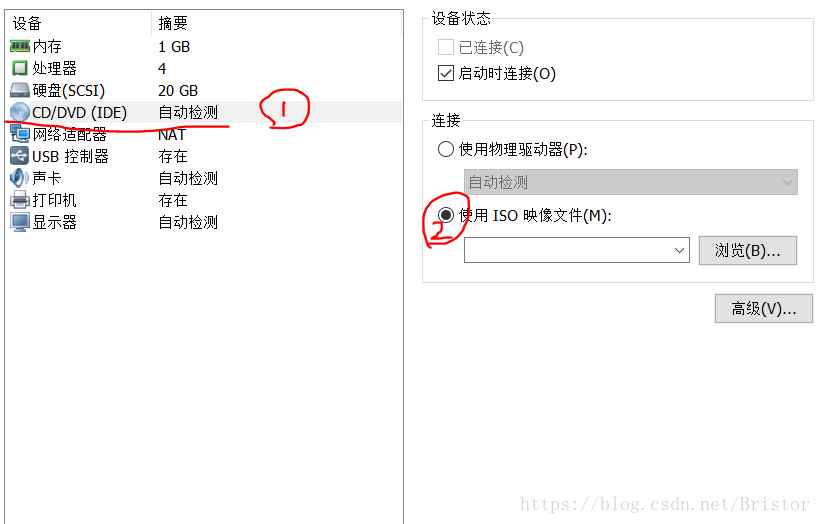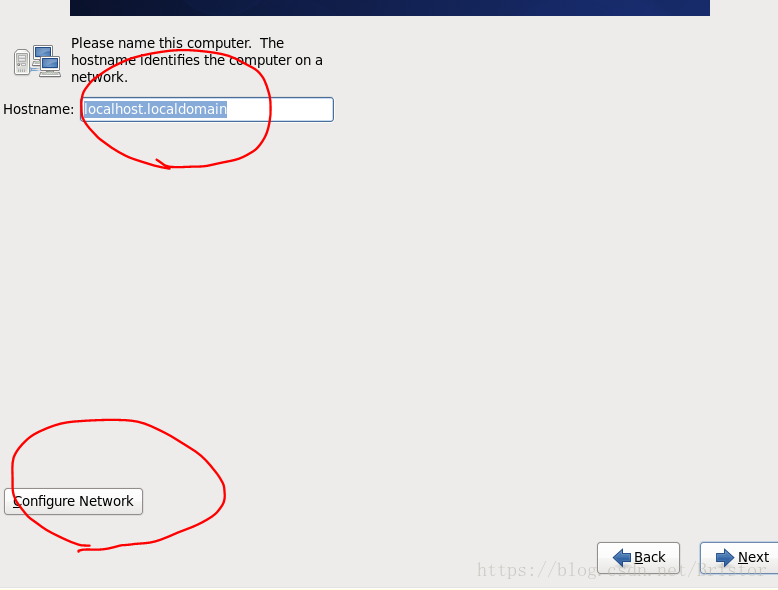材料:
win10
VMware® Workstation 12 Pro;
CentOS-6.4-x86_64-bin-DVD1.iso;
步骤:
1.安装VMware客户端;(略)
2.操作系统安装步骤:
点击创建虚拟机
典型快速安装一路下一步(略);这里选择自定义安装;
硬件兼容性(next);安装客户机操作系统(选择稍后安装操作系统);选择客户机操作系统(Linux);
命名虚拟机(随便填名称;选择一个目录);
处理器配置:可以选1和4如图,也可以根据自己电脑配置选择:去win10任务管理器:ctrl+alt+del→性能→查看
此虚拟机内存(next);网络类型(NAT);io控制器(next);磁盘类型(next);选择磁盘(next);制定磁盘容量(next);制定磁盘(next);完成;
编辑虚拟机设置→
选择下载好的镜像文件
点击开启此虚拟机;
选择installl;ctrl+alt可以把鼠标光标移出来;
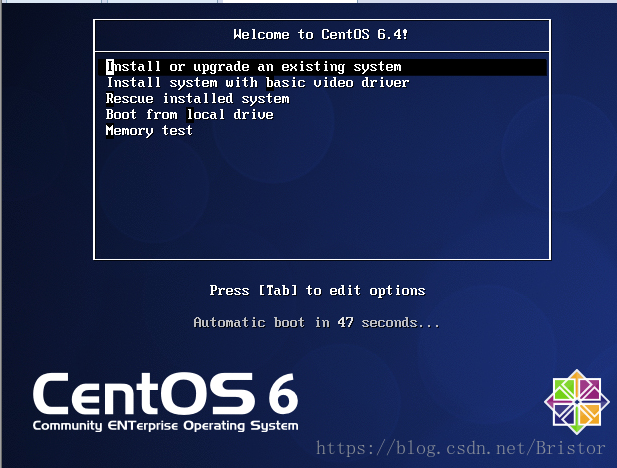
然后右箭头选择skip,回车
进入安装前的选项:
一路next;到下图,首次安装可以选左边;
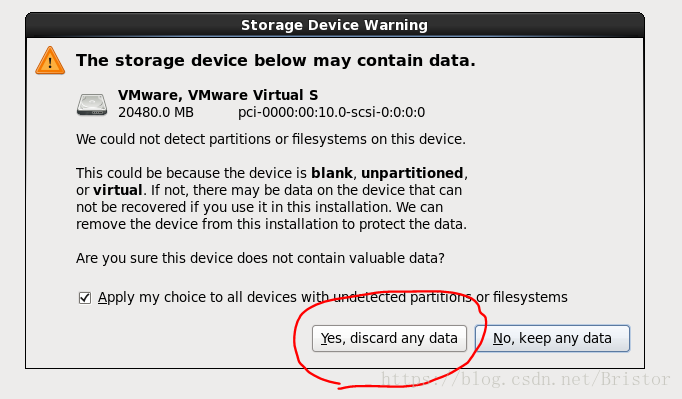
主机名随便写,网络设置一下;
勾选如图:
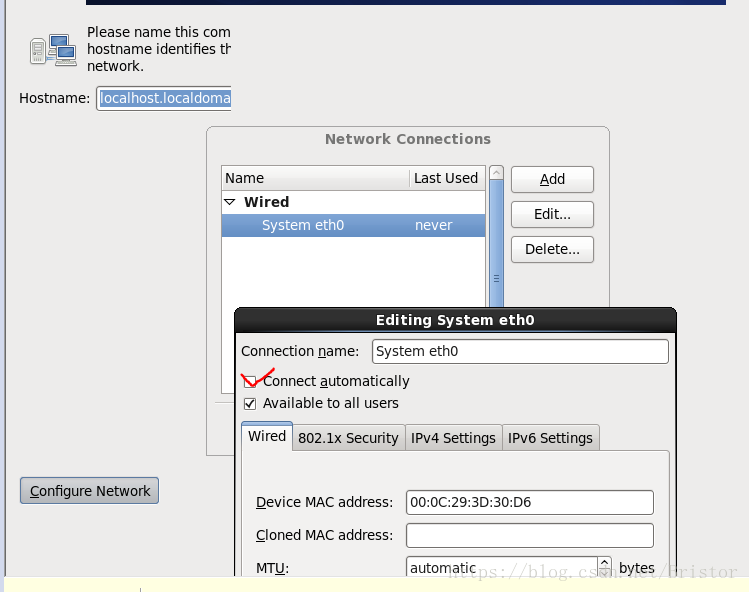
next,下图可以选择可视化桌面
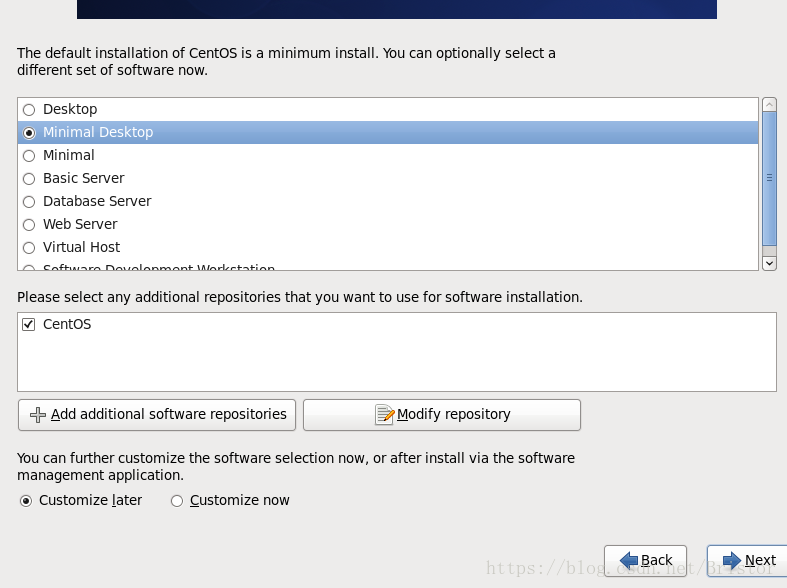
next,等待安装,ok;
Applications →System Tools →Terminal进入终端;
输入su root,提示输入密码;
ifconfig -a找到ip;
本机或其他电脑:打开客户端SecureCRT输入该IP,就可以操作虚拟机;